מספר גדל והולך של מחשבים מותקף על ידי תוכנות זדוניות. חלקם מסוגלים לחסום את הגישה למערכת ההפעלה. למרבה המזל, אתה יכול להסיר בקלות קבצי וירוסים זדוניים בעצמך.
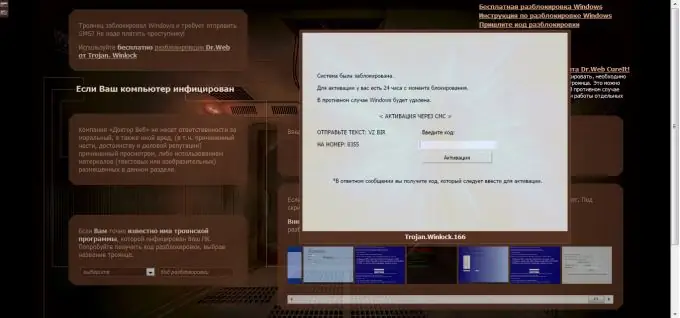
נחוץ
דיסק התקנת Windows Vista
הוראות
שלב 1
כדי להסיר חלונות פרסום ויראליים החוסמים את הגישה למערכת ההפעלה, מומלץ להשתמש בקודים מיוחדים. למציאתם היכנסו לאתר https://sms.kaspersky.com א
שלב 2
עמודים אלה נוצרו על ידי מפתחי Kaspersky Anti-Virus במיוחד כדי להשבית כרזות. הזן את מספר הטלפון המצוין בחלון הפרסום ולחץ על כפתור "קבל קוד". נסה להזין את השילובים שניתנו לך בשדה הבאנר.
שלב 3
אם אף אחת מהסיסמאות המוצעות לא עלתה, נסה לחזור על אותה פעולה באתר האנטי-וירוס Dr. Web. https://www.drweb.com/unlocker/index. במקרה זה, תוכלו לבחון את חלונות הפרסום הפופולאריים ביותר ולמצוא שם את זה שמוצג על הצג שלכם. במקרה זה, הקוד הנדרש יופיע משמאל לגלריית הבאנרים
שלב 4
כי יש לך את מערכת ההפעלה Windows Vista, כדאי לזכור שיטה יעילה אחרת להסרת הבאנר - באמצעות דיסק אתחול. הכנס את דיסק ההתקנה של Windows Vista לכונן שלך והתחל בתהליך ההתקנה של מערכת ההפעלה.
שלב 5
בחלון השלישי בחר בתפריט "אפשרויות שחזור מתקדמות". לחץ על הפריט "שחזור אתחול". במהלך תהליך זה יתוקנו הקבצים המשמשים לטעינת מערכת ההפעלה.
שלב 6
אם ברצונך להחזיר את מערכת ההפעלה למצב בו הייתה לפני הופעת באנר הנגיף, בחר בפריט "שחזור מערכת". בחר באחד מהמחסומים שנוצרו בעבר ולחץ על כפתור הבא.
שלב 7
אם אתה חושב שהסיבה להופעת הבאנר היא התקנת תוכנית, הקפד להסיר אותה בפעם הראשונה שתפעיל את המחשב. אל תשכח להפעיל את האנטי-וירוס שלך כדי לסרוק את המערכת שלך.






